客服热线
186-8811-5347、186-7086-0265
官方邮箱
contactus@mingting.cn
添加微信
立即线上沟通

客服微信
详情请咨询客服
客服热线
186-8811-5347、186-7086-0265
官方邮箱
contactus@mingting.cn
2022-03-18 来源:金山毒霸文档/文件服务作者:办公技巧
电脑有问题,就找金山毒霸,我们提供文档保护功能,防丢失,防篡改。
excel怎样改变文字角度?操作的方法并不难,相信有不少小伙伴都想学习一下,那么下面就来看看excel改变文字角度教程吧。
excel旋转文字教程
打开你的Office中的excel,进入到主界面当中,任意点击一个单元格。
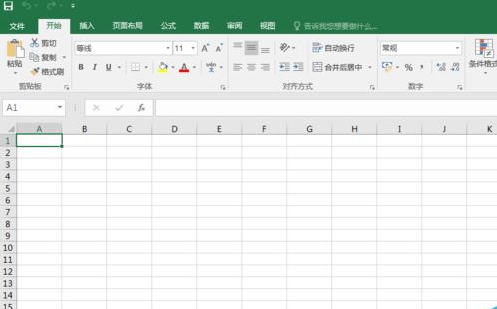
输入指定的文字内容,当然是你制定表格需要的内容。
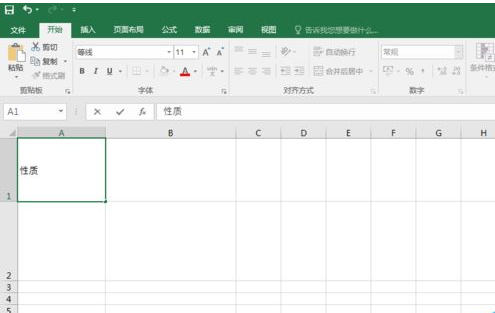
然后退出当前单元格的编辑,单击一下该单元格,选中该框架。
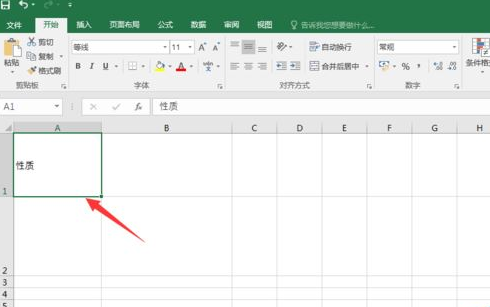
在上面所有菜单栏中的选项中,我们可以在中间看到一个选项叫做对齐方式,而上面有一个标记着ab的一个选项,旁边有一个小小的箭头。我们点击一下。
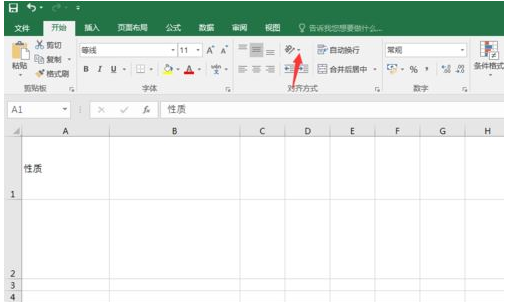
点击之后,会弹出一个下拉菜单,我们可以试着点击一下, 选择一下第一个,也就是逆时针角度的旋转。
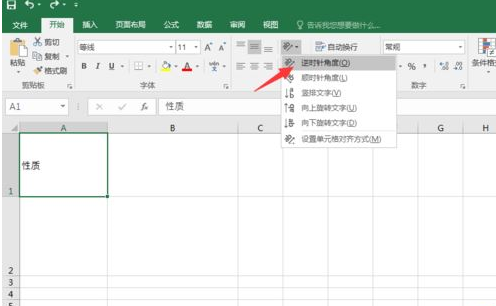
点击之后,我们会发现单元格里的内容发生了角度的转变。有些表格的制取是需要我们这样做的。
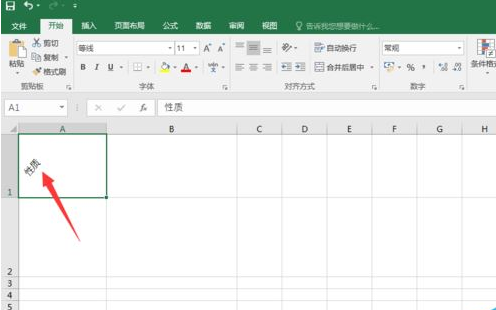
我们可以再试试其他的旋转。
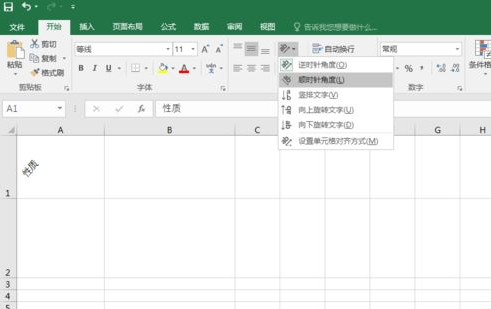
点击顺时针角度之后,我们的旋转方向会变换,我们可以根据自己的需要对文字的角度方向自行进行调整。
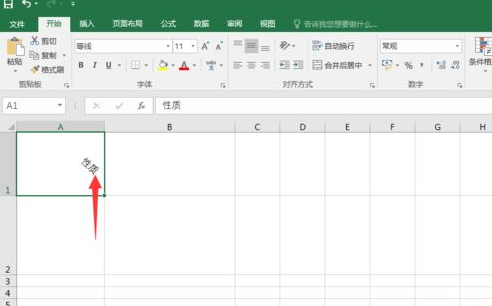
注意事项
一、可以先制取表格的大方向,然后再考虑角度问题。
二、角度我们可以一点点调整。
以上就是excel改变文字角度教程,希望可以帮助到大家。
最后,小编给您推荐,金山毒霸“文档保护”,文档自动备份,防止重要文件丢失,拦截恶意篡改,是您文档的好帮手。
上一篇:wps中如何把名字描红